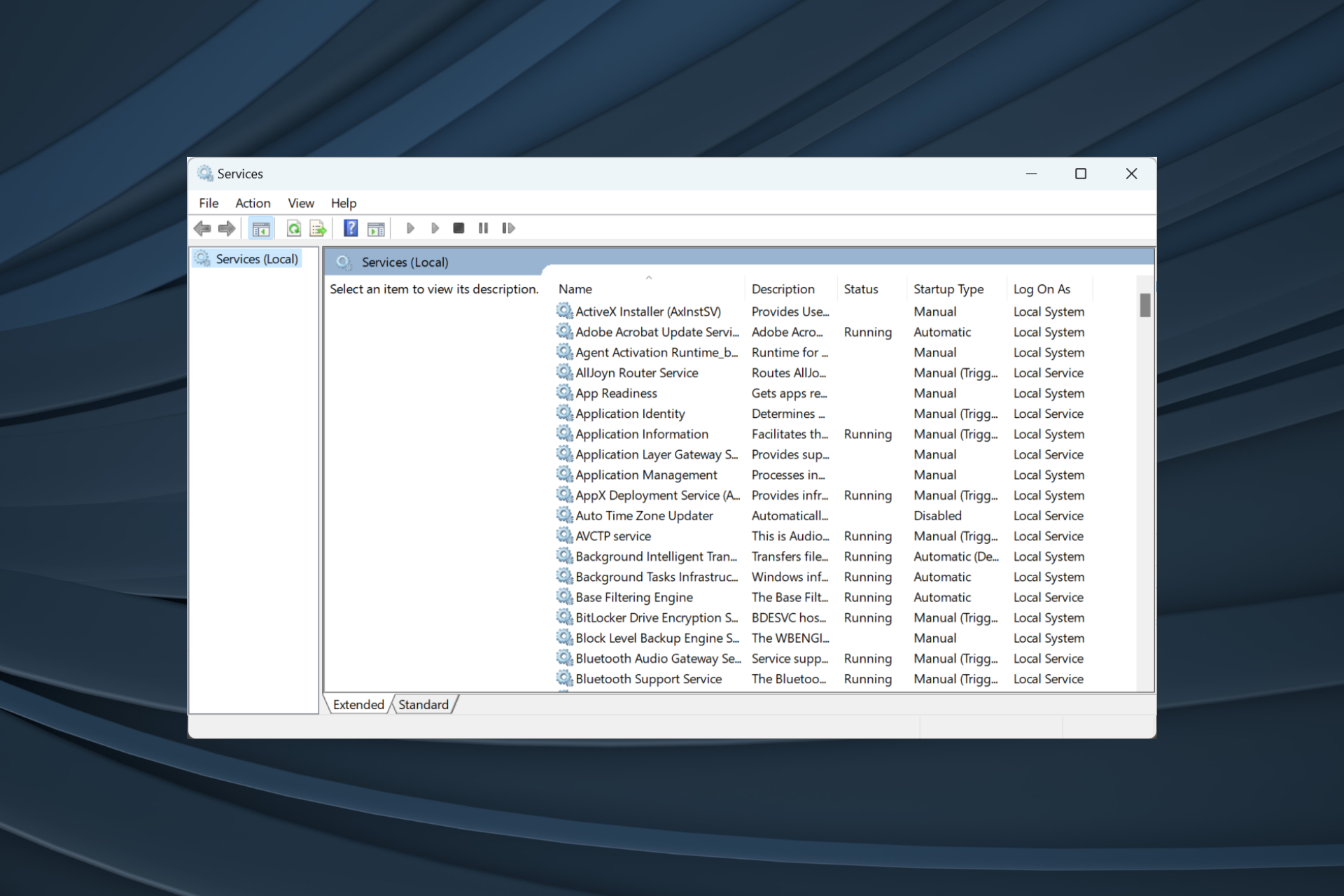- इन्स्टॉलेशन मीडिया दुरुस्तीची परवानगी देतो विंडोज 11 उपकरणांच्या स्थितीनुसार साइटवर किंवा स्वच्छ स्थापना करा.
- पुन्हा इंस्टॉल करण्यापूर्वी, क्लाउड किंवा स्थानिक पर्यायांसह, सिस्टम रिस्टोर आणि हा पीसी रीसेट करण्याचा विचार करा.
- तुमच्या परवान्याशी जुळणारी आवृत्ती नेहमी निवडा आणि संपूर्ण प्रक्रियेदरम्यान तुमचे डिव्हाइस चालू ठेवा.
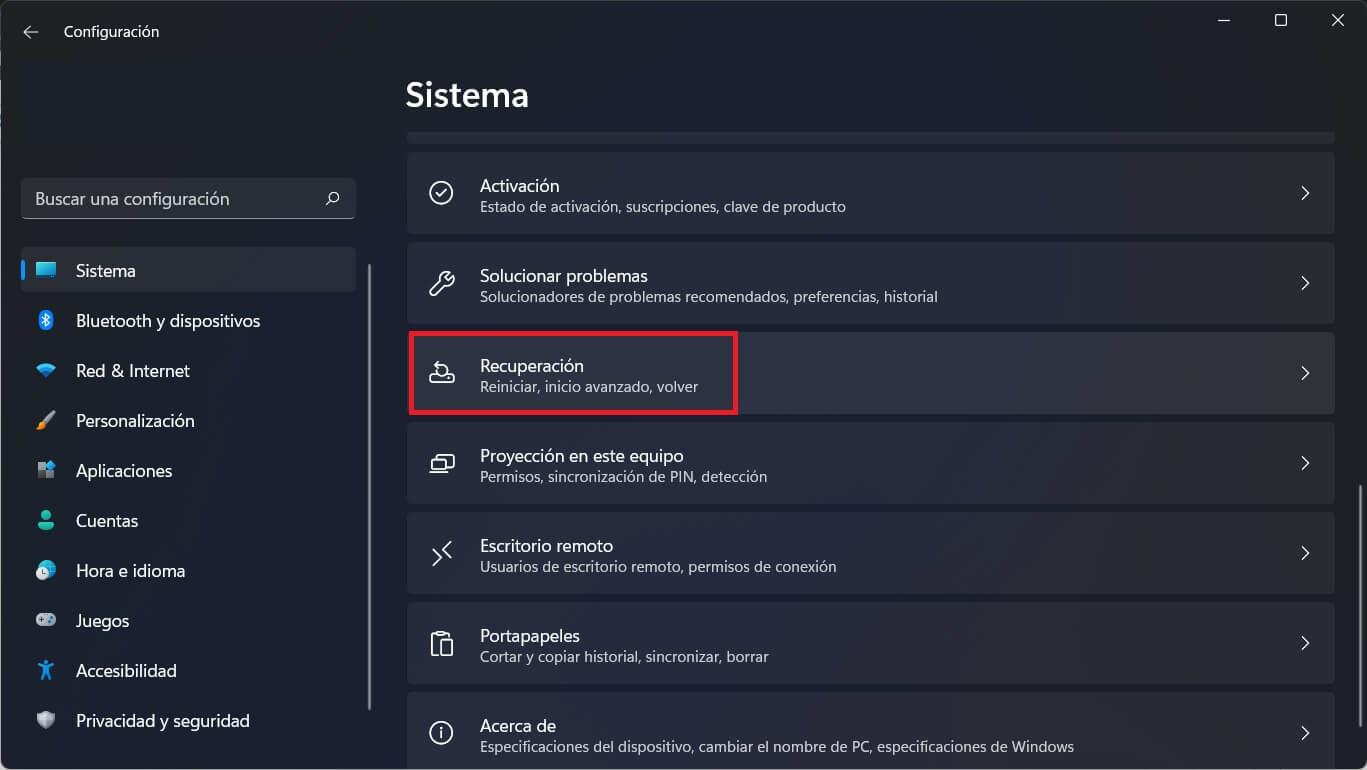
जेव्हा विंडोज ११ त्रुटींसह युद्ध सुरू करते, क्रॅश होते किंवा थेट सुरू होत नाही, अधिकृत इंस्टॉलर ए मध्ये ठेवा युएसबी किंवा डीव्हीडी तुम्हाला अडचणीतून बाहेर काढू शकते. स्थापना माध्यम हे तुमचा डेटा जतन करून सिस्टम दुरुस्त करण्यासाठी आणि जर तुम्हाला सुरुवातीपासून सुरुवात करायची असेल तर स्वच्छ स्थापना करण्यासाठी दोन्ही काम करते.
या मार्गदर्शकामध्ये, आम्ही अधिकृत आणि उत्पादक दस्तऐवजीकरणातील सर्व आवश्यक माहिती संकलित आणि व्यवस्थित केली आहे. तुम्हाला पुनर्प्राप्तीचे पर्याय दिसतील. (सिस्टम रिस्टोर आणि रीसेट हा पीसी), शिफारस केलेल्या तयारी आणि अर्थातच, विंडोज ११ इंस्टॉलर वापरण्यासाठी चरण-दर-चरण प्रक्रिया, डेस्कटॉपवरूनच (जागेत स्थापना) किंवा पूर्ण पुनर्स्थापनेसाठी यूएसबीवरून बूट करणे.
विंडोज ११ इंस्टॉलर म्हणजे काय आणि ते कधी वापरायचे?
विंडोज ११ इंस्टॉलर हा बूट करण्यायोग्य मीडिया आहे (सहसा, एक USB स्टिक किंवा DVD) ज्यामध्ये ऑपरेटिंग सिस्टम स्थापित करण्यासाठी किंवा पुन्हा स्थापित करण्यासाठी आवश्यक असलेल्या सर्व फायली आहेत. हे आश्चर्यकारकपणे बहुमुखी आहे: तुम्ही तुमच्या फायलींना स्पर्श न करता सिस्टम दुरुस्त करण्यासाठी ते विंडोजवरूनच चालवू शकता किंवा तुमचा पीसी काही काळासाठी USB वरून बूट करू शकता. स्वच्छ स्थापना.
पुनर्प्राप्तीसाठी, इन-प्लेस इंस्टॉलेशन पर्याय (ज्याला स्थानिक अपग्रेड देखील म्हणतात) तुमचे वैयक्तिक कागदपत्रे न हटवता विंडोज पुन्हा इंस्टॉल करा; याव्यतिरिक्त, जर तुम्ही विझार्ड दरम्यान असे करायचे ठरवले तर ते सेटिंग्ज आणि अनुप्रयोग जतन करते. जेव्हा सिस्टम बूट होते परंतु अस्थिरपणे कार्य करत असते तेव्हा हा पर्याय आदर्श आहे.
जर तुमच्या संगणकात गंभीर समस्या असतील, सिस्टम सुरू होत नसेल किंवा तुम्हाला नवीन सुरुवात करायची असेल, तर इंस्टॉलर परवानगी देतो स्वच्छ स्थापनाअशा परिस्थितीत, तुम्ही डिस्क विभाजने पुसून टाकाल आणि मागील डेटा, सेटिंग्ज किंवा प्रोग्राम्सचा कोणताही मागमूस न ठेवता विंडोज पुन्हा स्थापित कराल, ज्यामुळे तुमचा संगणक नवीनसारखाच राहील.
यूएसबी वरून बूट करण्याचा प्रयत्न करताना संगणक इंस्टॉलर स्क्रीन प्रदर्शित करत नाही अशा परिस्थितीत, लक्षात ठेवा की ते कदाचित कॉन्फिगर केलेले नाही बूट क्रमBIOS/UEFI प्रविष्ट करा आणि सिस्टम ड्राइव्हच्या आधी USB ड्राइव्ह ठेवा; जर तुम्हाला काही प्रश्न असतील तर उत्पादकाच्या वेबसाइटचा सल्ला घ्या.
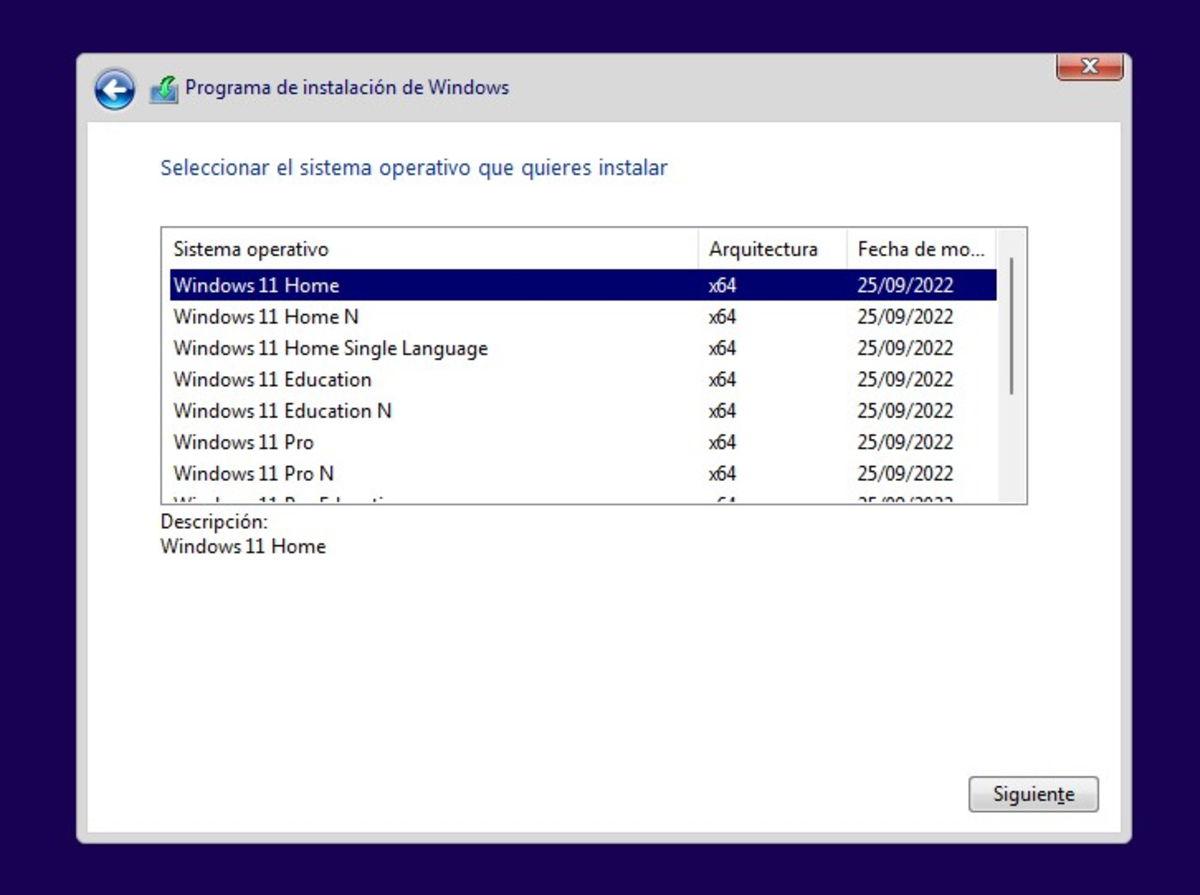
मीडियासह पुन्हा स्थापित करण्याचे पर्याय
पुन्हा इंस्टॉल करण्यापूर्वी, विंडोज ११ मध्ये तयार केलेल्या रिकव्हरी पर्यायांचे पुनरावलोकन करणे चांगले. अनेक घटना सोडवल्या जातात या पीसीला रीसेट करा किंवा सिस्टम रिस्टोर करा, अशा प्रकारे USB वरून इंस्टॉलेशनची अधिक कठोर प्रक्रिया टाळता येईल.
सिस्टम रिस्टोर: मागील बिंदूवर परत या
सिस्टम रिस्टोर तुम्हाला तुमचा संगणक पूर्वीच्या स्थितीत परत आणण्याची परवानगी देतो (अ पुनर्संचयित बिंदू) तुमच्या कागदपत्रांवर, फोटोंवर किंवा व्हिडिओंवर परिणाम न करता. हे विशेषतः ड्रायव्हर्स, अॅप्लिकेशन्स किंवा अलीकडील सेटिंग्ज बदलांमुळे उद्भवणाऱ्या समस्यांवर परत येण्यासाठी उपयुक्त आहे. महत्त्वाच्या घटनांसाठी रिस्टोअर पॉइंट्स स्वयंचलितपणे तयार केले जातात किंवा तुम्ही मोठ्या बदलापूर्वी ते मॅन्युअली देखील तयार करू शकता.
- विंडोज ११ मध्ये सिस्टम प्रोटेक्शन सक्रिय आहे की नाही हे कसे तपासायचे: "टाइप करा"पुनर्संचयित बिंदू तयार करा"शोधामध्ये, युटिलिटी उघडा आणि सिस्टम ड्राइव्हमध्ये प्रोटेक्शन "ऑन" दिसत आहे का ते तपासा. जर ते "ऑफ" असेल, तर सिस्टम ड्राइव्ह निवडा, "कॉन्फिगर" दाबा, "प्रोटेक्ट द सिस्टम" सक्रिय करा आणि सेट करा. जास्तीत जास्त डिस्क वापर ५% आणि १०% दरम्यान पॉइंट्स साठवण्यासाठी. सेव्ह करण्यासाठी स्वीकारा.
- मॅन्युअल रिस्टोअर पॉइंट कसा तयार करायचा: त्याच सिस्टम प्रोटेक्शन विंडोमध्ये, प्रोटेक्टेड ड्राइव्ह निवडा, "तयार करा" दाबा, जोडा ओळखीचे वर्णन आणि पुष्टी करा. काही क्षणातच, तुमच्याकडे वापरण्यास तयार आपत्कालीन स्थान असेल.
- पॉइंटवरून कसे रिस्टोअर करायचे: “Create a restore point” उघडा, “सिस्टम पुनर्संचयित", "पुढील" निवडा आणि इच्छित बिंदू निवडा. कोणते अनुप्रयोग आणि ड्रायव्हर्स काढले जातील हे पाहण्यासाठी तुम्ही "प्रभावित प्रोग्राम्ससाठी स्कॅन करा" निवडू शकता. जर तुम्ही शोधत असलेला बिंदू सूचीबद्ध नसेल, तर "अधिक पुनर्संचयित बिंदू दर्शवा" निवडा. रीसेटची पुष्टी करा, समाप्त करा आणि स्वीकारा.
- महत्वाचे: या प्रक्रियेस वेळ लागू शकतो आणि तुमचा संगणक रीस्टार्ट होईल; पॉवर अॅडॉप्टर कनेक्ट केलेले ठेवा. आणि नुकसान टाळण्यासाठी जबरदस्तीने बंद करणे टाळा.
- सुसंगतता: उत्पादक उपकरणांसाठी हे वैशिष्ट्य दस्तऐवजीकरण करतात लॅपटॉप, डेस्कटॉप, ऑल-इन-वन आणि मिनीपीसी, म्हणून विस्तृत श्रेणी व्यापते ग्राहक आणि व्यावसायिक उपकरणांचे.
विंडोज ११ मध्ये हा पीसी रीसेट करा
जर सिस्टम रिस्टोर पुरेसे नसेल, तर Windows 11 मध्ये "हा पीसी रीसेट करा", जे तुम्हाला सिस्टीम सुरवातीपासून पुन्हा स्थापित करण्याची किंवा तुमच्या वैयक्तिक फायली ठेवण्याची परवानगी देते. वेगवेगळ्या गरजा आणि सिस्टीम स्थितीनुसार ते अनेक संयोजन देते.
मुख्य पर्याय:
- माझ्या फाइल्स ठेवा: विंडोज पुन्हा स्थापित करते आणि वैयक्तिक डेटा ठेवते. वापरकर्त्याने स्थापित केलेले अॅप्स आणि ड्रायव्हर्स काढून टाकते. कॉन्फिगरेशन बदल पूर्ववत करते.
- सर्वकाही काढून टाका: विंडोज पुन्हा स्थापित करते आणि सर्व वैयक्तिक फायली हटवते, अनुप्रयोग आणि सेटिंग्ज. जर तुम्ही तुमचा पीसी विकणार असाल किंवा देणार असाल तर आदर्श, जर तुम्ही सक्रिय केले तर आणखी चांगले. डेटा साफ करणे माहिती मिळवणे कठीण करणे.
स्थापना स्रोत:
- क्लाउड डाउनलोड: इंटरनेटवरून अलीकडील विंडोज इमेज डाउनलोड करा, जर उपयुक्त असेल तर स्थानिक फायली गहाळ किंवा दूषित आहेत..
- स्थानिक पुनर्स्थापना: तुमच्या PC वर आधीच असलेल्या फायली वापरते. जर तुमचे कनेक्शन मंद असेल तर ते जलद असते, परंतु त्यात कोणत्याही फायली असू शकत नाहीत. नवीनतम अद्यतने.
उत्पादक सेटिंग (ब्रँडेड उपकरणांवर): “Keep my files” अंतर्गत तुम्हाला “पूर्व-स्थापित केलेले अॅप्सडेल डॉक्युमेंटेशननुसार, जर तुमचा संगणक विंडोज ११ सह आला असेल तर सक्षम पर्याय उत्पादक-समाविष्ट केलेले अॅप्स पुन्हा स्थापित करेल; अक्षम पर्याय सूचित करतो की सर्व उत्पादक-समाविष्ट केलेले अॅप्स पुन्हा स्थापित केले जातील. उत्पादकाची नोंद तपासा. तुमच्या टीमकडून तुम्हाला आवडणारा प्रकार निवडण्यासाठी.
रीसेट कसे सुरू करावे: स्टार्ट मेनूमध्ये "रीसेट" टाइप करा, "" उघडा.रीसेट करा ही टीम", "सुरू करा" वर टॅप करा आणि "माझ्या फाइल्स ठेवा" किंवा "सर्वकाही काढा" यापैकी निवडा. जर तुम्ही तुमचा डेटा ठेवायचे ठरवले तर कोणते अॅप्स आणि ड्राइवर तुम्हाला नंतर पुन्हा इंस्टॉल करावे लागेल आणि विझार्डच्या पायऱ्या फॉलो कराव्या लागतील. जर तुम्ही सर्वकाही काढून टाकायचे ठरवले तर "फक्त माझ्या फाइल्स काढून टाका" (जर तुम्ही संगणक ठेवत असाल तर) किंवा "फायली काढा आणि ड्राइव्ह साफ करा"(जर तुम्ही ते रीसायकल करणार असाल किंवा विकणार असाल तर).
निर्मात्याकडून इतर साधने
काही उत्पादक त्यांच्या स्वतःच्या बचाव उपयुक्तता जोडतात, जसे की सपोर्ट असिस्ट ओएस रिकव्हरी डेल संगणकांवर, जे निदान, दुरुस्ती आणि सिस्टमला कार्यात्मक स्थितीत परत आणण्यास मदत करतात. ते कसे डाउनलोड करायचे आणि कसे वापरायचे याचे देखील दस्तऐवजीकरण करते चे चित्र सिस्टम पुनर्प्राप्ती ब्रँडेड संगणकांवर विंडोज पुन्हा स्थापित करण्यासाठी, आणि तुम्हाला उत्पादकाकडून ड्रायव्हर्स, फर्मवेअर आणि अनुप्रयोग अद्यतनित करण्याचे आणि आवश्यक असल्यास, पुन्हा स्थापित करण्याचे महत्त्व आठवते.
डेल दस्तऐवजीकरणात प्रभावित उपकरणांची व्याप्ती: कुटुंबे अशी नमूद केली आहेत Alienware, Inspiron, OptiPlex, Vostro, XPS, Latitude, फिक्स्ड आणि मोबाईल वर्कस्टेशन्स, तसेच डेल प्रो, डेल स्लिम रेंज आणि विशिष्ट टॉवर, मायक्रो आणि ऑल-इन-वन व्हेरिएशन्स. हे बळकट करते की पुनर्प्राप्ती पर्याय सामान्य उत्पादन ओळींमध्ये मोठ्या प्रमाणात समर्थित आहेत.
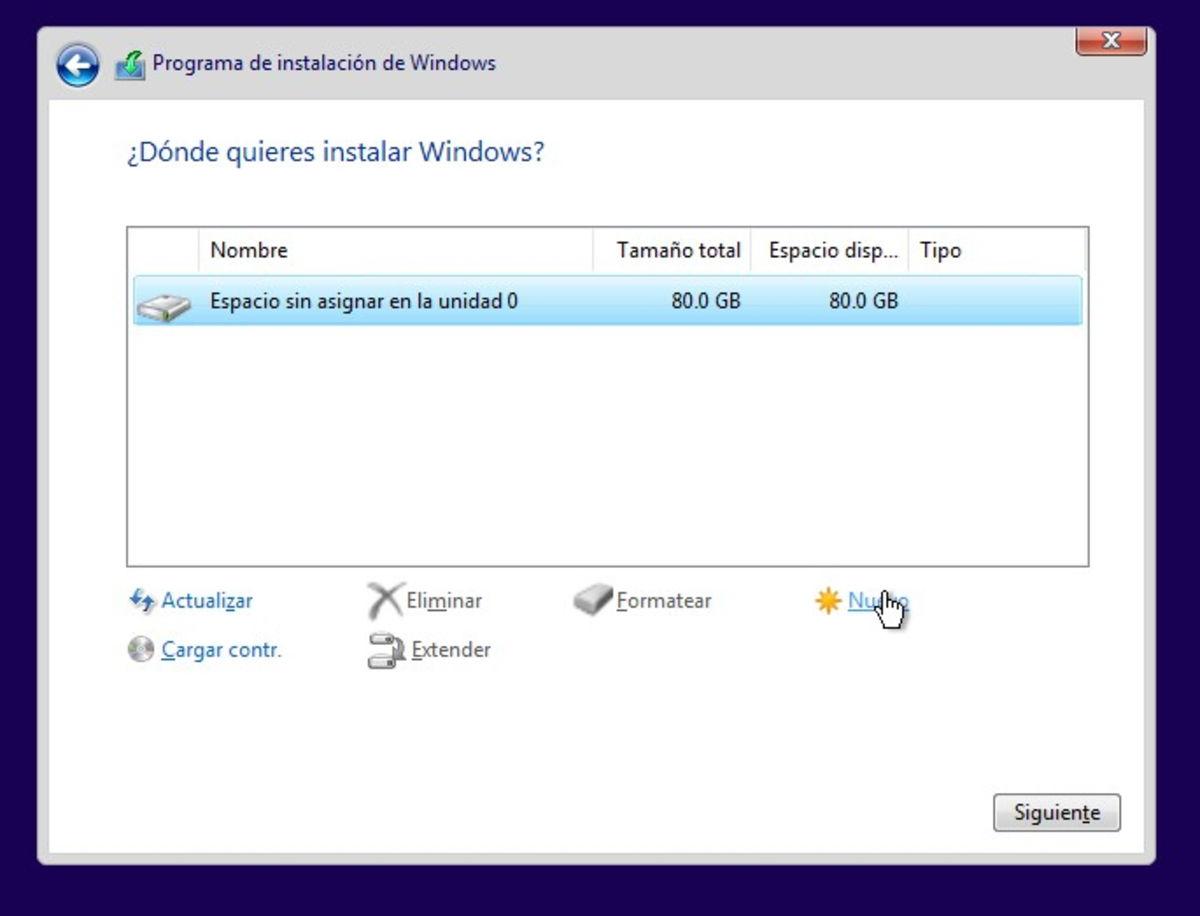
तयारी आणि पूर्वतयारी
पुन्हा इंस्टॉलेशन सुरू करण्यापूर्वी, सर्वकाही सुरळीत चालेल याची खात्री करण्यासाठी काही खबरदारी घ्या. बॅकअप घ्या तुमचे महत्त्वाचे दस्तऐवज, फोटो आणि फोल्डर्स. तुम्ही OneDrive किंवा दुसरे क्लाउड सोल्यूशन किंवा बाह्य ड्राइव्ह वापरू शकता.
पॉवर आणि वेळ: तुमचा डेस्कटॉप किंवा लॅपटॉप संगणक पॉवरशी जोडलेला आहे याची खात्री करा. प्रक्रियेला थोडा वेळ लागू शकतो. आणि अनेक रीबूट होतील; जबरदस्तीने बंद करू नका, पुन्हा इंस्टॉलेशनच्या मध्यभागी तुमचा संगणक अनप्लग करणे टाळा आणि धीर धरा.
परवाना आणि आवृत्ती: प्रक्रियेदरम्यान तुम्हाला की विनंती दिसल्यास, तुम्ही "माझ्याकडे प्रॉडक्ट की नाही"आणि नंतर तुमच्या डिजिटल परवान्याशी जुळणारी आवृत्ती निवडा. जर विंडोज शेवटी आपोआप सक्रियकरण लागू करेल तुम्ही तीच आवृत्ती वापरता. जे तुमच्या Microsoft खात्याशी जोडलेले आहे किंवा हार्डवेअर.
बूट USB वरून: जर तुम्हाला स्वच्छ स्थापना करायची असेल, तर BIOS/UEFI वर सेट करा USB ड्राइव्हवरून बूट कराजर तुम्ही तुमचा संगणक सुरू करता तेव्हा तुम्हाला इंस्टॉलर विझार्ड दिसत नसेल, तर बूट ऑर्डर तपासा आणि विशिष्ट चरणांसाठी तुमच्या उत्पादकाच्या वेबसाइटचा सल्ला घ्या.
इन्स्टॉलेशन मीडिया: कार्यरत पीसीवर इन्स्टॉलेशन यूएसबी तयार करा, मीडिया लक्ष्य संगणकाशी कनेक्ट करा आणि सुरुवात करण्यापूर्वी ते हाताशी ठेवा. अधिकृत साधन वापरा प्रतिमा अखंडतेच्या समस्या टाळण्यासाठी.
विंडोज ११ मीडियासह पुन्हा इंस्टॉल करा: जागेवर किंवा स्वच्छ इंस्टॉल करा
एकदा तुम्ही तयारी पूर्ण केली की, तुम्ही विंडोजमधून सिस्टम दुरुस्त करू शकता (इन-प्लेस इंस्टॉलेशन) किंवा यूएसबी (क्लीन इंस्टॉलेशन) वरून बूट करून ते पूर्णपणे पुन्हा इंस्टॉल करू शकता. मार्ग निवडा तुमच्या संघाच्या स्थितीला आणि तुमच्या उद्दिष्टांना सर्वात योग्य वाटेल.
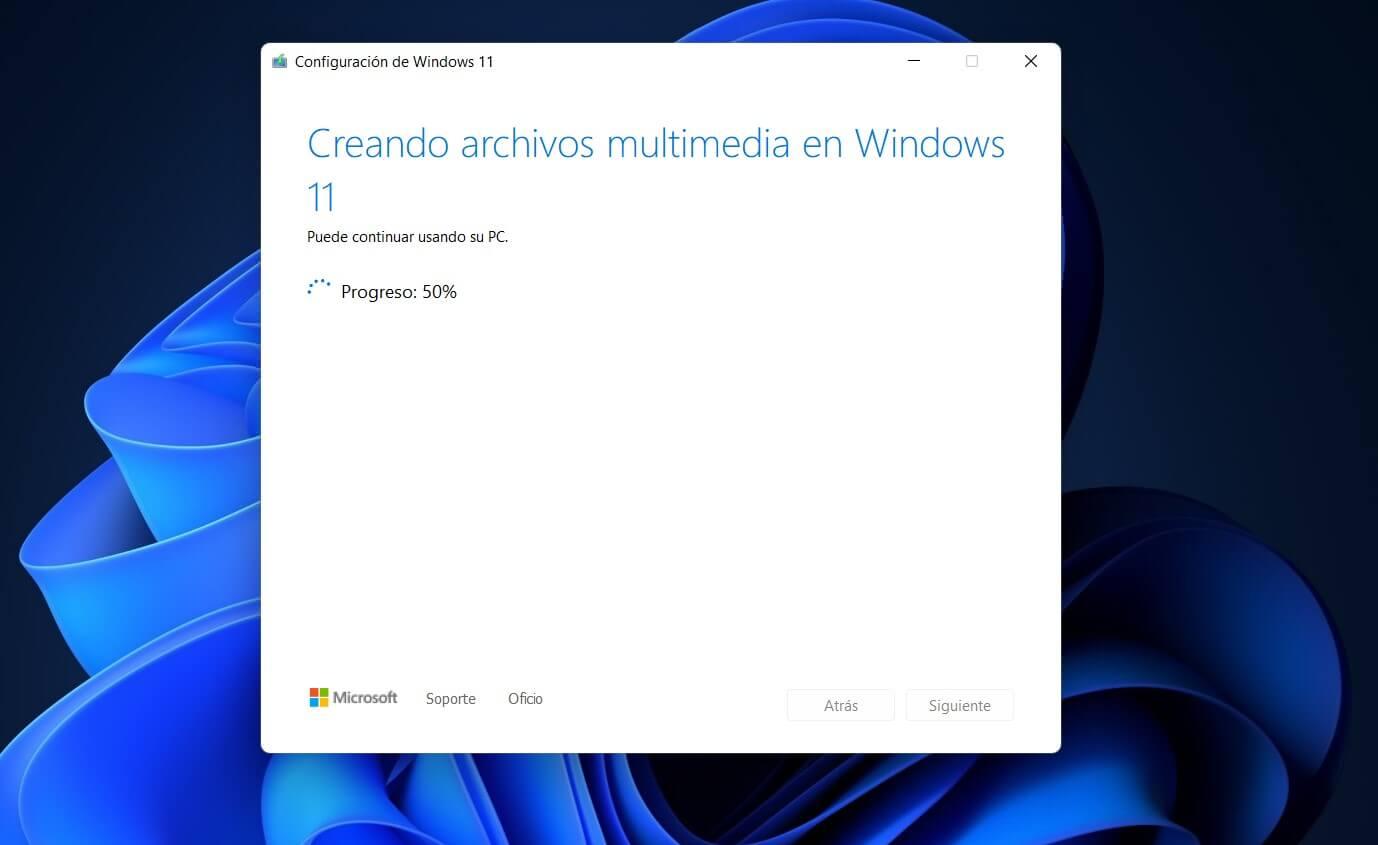
विंडोज वरून साइटवर स्थापना (डेटा जतन करणे)
जेव्हा सिस्टम बूट होते आणि तुम्हाला तुमच्या वैयक्तिक फाइल्स ठेवून विंडोज दुरुस्त करायचे असते तेव्हा ही पद्धत परिपूर्ण असते. सिस्टम पुन्हा स्थापित करा आणि, जर तुम्ही ते सूचित केले तर, अॅप्स आणि सेटिंग्ज देखील ठेवा.
- तयार करा प्रतिष्ठापन माध्यम चालू असलेल्या संगणकावर विंडोज ११.
- तुम्हाला दुरुस्त करायच्या असलेल्या संगणकाशी USB/DVD कनेक्ट करा आणि ते फाइल एक्सप्लोररमध्ये उघडा..
- ड्राइव्हच्या मुळाशी, चालवा setup.exe आणि जेव्हा सिस्टम विचारेल की तुम्ही बदलांना परवानगी देता का, तेव्हा "होय" निवडा.
- विझार्डमध्ये, "" निवडा.जे जतन केले पाहिजे ते बदला".
- उपलब्ध पर्यायांपैकी एक निवडा आणि "पुढील" वर क्लिक करा:
- वैयक्तिक अनुप्रयोग आणि फायली ठेवा.
- फक्त वैयक्तिक फाइल्स ठेवा (अॅप्स काढून टाकले जातील).
- काहीही ठेवू नका (डेटा, अॅप्स आणि सेटिंग्ज मिटवल्या जातील). - पूर्ण करण्यासाठी, "दाबा"स्थापित करा"आणि प्रक्रिया पुढे चालू द्या. पीसी करेल अनेक वेळा रीबूट होईल पुनर्स्थापना पूर्ण होईपर्यंत.
टीप: जर तुम्हाला अॅप्स आणि सेटिंग्ज जतन करायच्या असतील, तर "काय ठेवावे ते बदला" अंतर्गत योग्य पर्याय निवडण्याचे सुनिश्चित करा. प्रत्येक स्क्रीन काळजीपूर्वक वाचा पुढे जाण्यापूर्वी विझार्डकडून.
USB वरून स्वच्छ इंस्टॉल बूटिंग
जर तुमचे विंडोज बूट होत नसेल किंवा तुम्हाला पूर्णपणे स्वच्छ वातावरण हवे असेल, तर इंस्टॉलेशन मीडियामधून बूट करा आणि विभाजने हटवून पुन्हा इंस्टॉल करा. ही पद्धत सर्वकाही काढून टाकते निवडलेल्या डिस्कवर काय आहे.
- ऑपरेटिंग पीसीवर, तयार करा प्रतिष्ठापन माध्यम विंडोज एक्सएनयूएमएक्सचा.
- लक्ष्य संगणकाशी USB कनेक्ट करा आणि मध्यभागी सुरू करून ते चालू करा.जर इंस्टॉलेशन स्क्रीन दिसत नसेल, तर उत्पादकाच्या सूचनांनुसार BIOS/UEFI मध्ये बूट क्रम बदला.
- जेव्हा तुम्ही इंस्टॉलर लोड करता, तेव्हा "भाषा आणि प्रदेश निवड"तुमची प्राधान्ये निवडा आणि "पुढील" वर क्लिक करा.
- निवडा कीबोर्ड सेटिंग्ज आणि चालू आहे.
- "इंस्टॉलेशन पर्याय निवडा" अंतर्गत, "विंडोज 11 स्थापित करा"आणि ती सूचना स्वीकारते की ती फायली, अॅप्स आणि सेटिंग्ज हटवेल"पुढील" वर क्लिक करा.
- जर "उत्पादन की" दिसत असेल, तर "" निवडा.माझ्याकडे प्रॉडक्ट की नाही"प्रतिमा/संस्करण निवडा" अंतर्गत, विंडोजची आवृत्ती निवडा जी तुमच्या परवान्याशी जुळते आणि सुरू ठेवा. पूर्ण झाल्यावर, लागू असल्यास विंडोज स्वयंचलितपणे डिजिटल सक्रियकरण लागू करेल.
- "" स्वीकारा.सूचना आणि परवाना अटी".
- "Windows 11 कुठे इंस्टॉल करायचे ते निवडा" मध्ये, हटवा डिस्क ० वरील विभाजने "डिस्क ० वरील वाटप न केलेली जागा" सारखी फक्त एकच वस्तू शिल्लक राहेपर्यंत. हे करण्यासाठी, डिस्क ० वरील प्रत्येक विभाजन निवडा आणि "विभाजन हटवा" वर क्लिक करा.
- एकदा तुम्ही फक्त "" पहाल तरडिस्क ० वर न वाटलेली जागा”, ते निवडले आहे याची खात्री करा आणि “पुढील” वर क्लिक करा. विझार्ड आवश्यक विभाजने तयार करेल आणि फायली कॉपी करेल.
- स्क्रीनवर "स्थापित करण्यास तयार", "स्थापित करा" ची पुष्टी करा. उपकरणे आहेत अनेक वेळा रीबूट होईल प्रक्रियेदरम्यान.
- पूर्ण झाल्यावर, आउट-ऑफ-बॉक्स सेटअप विझार्ड (OOBE) पूर्ण करा आणि तुमच्या Microsoft खात्यासह साइन इन करा डिजिटल परवाना लागू करण्यासाठी आणि संबंधित कार्ये सक्रिय करण्यासाठी.
टीप: तुम्ही निवडलेली आवृत्ती तुमच्या परवान्याशी जुळली पाहिजे. तुम्ही वेगळी आवृत्ती निवडल्यास, तुम्हाला समस्या येऊ शकतात सक्रियकरणानंतर. जर तुम्ही “क्लाउड डाउनलोड” वापरण्याची योजना आखत असाल तर कृपया तुमचे इंटरनेट कनेक्शन देखील तपासा.
एखाद्या विशिष्ट समस्येसाठी कोणता पुनर्प्राप्ती पर्याय वापरायचा हे तुम्हाला खात्री नसल्यास, अधिकृत दस्तऐवजीकरण तुलना सारण्या देते. सामान्य नियम म्हणून, प्रथम सिस्टम रिस्टोर वापरून पहा, नंतर हा पीसी रीसेट करा (फाइल्स ठेवणे), आणि जर ते काम करत नसेल, तर आवश्यकतेनुसार इन-प्लेस किंवा क्लीन इन्स्टॉल करा.
जेव्हा निर्माता रिकव्हरी युटिलिटीज ऑफर करतो (उदाहरणार्थ, डेलवरील सपोर्टअसिस्ट ओएस रिकव्हरी), तेव्हा पूर्ण पुनर्स्थापनेपूर्वी त्या चालवणे चांगले असते, कारण ते शक्य आहे स्वयंचलित निदान, दुरुस्ती आणि स्थिर स्थितीत सिस्टम पुनर्संचयित करणे. तसेच, कोणत्याही पुनर्स्थापनेनंतर, उत्पादकाच्या कॅटलॉगमध्ये तपासा ड्राइव्हर्स अद्यतनित करा आणि फर्मवेअर.
जर तुम्ही उपकरणे रीसायकल करणार असाल, देणार असाल किंवा विकणार असाल, तर "सर्व काढा" वापरा आणि पर्याय सक्रिय करा डेटा साफ करणे उपलब्ध असताना. या हटवण्यास जास्त वेळ लागू शकतो, परंतु त्यामुळे इतरांना तुमची माहिती पुनर्प्राप्त करणे कठीण होते.
आश्चर्य टाळण्यासाठी, तुम्हाला पुन्हा स्थापित करावे लागतील अशा महत्त्वाच्या अनुप्रयोगांची आगाऊ नोंद करा आणि इंस्टॉलर्स सेव्ह करा किंवा लागू असल्यास परवाने. पुन्हा स्थापित केल्यानंतर, सेटिंग्ज > सिस्टम > सक्रियकरण मध्ये सिस्टम सक्रिय झाली आहे का आणि सर्व डिव्हाइसेस योग्यरित्या दिसत आहेत का ते तपासा. डिव्हाइस व्यवस्थापक.
वरील सर्व गोष्टी तुम्हाला एक स्पष्ट नकाशा देतात: कमीत कमी आक्रमक पद्धतींपासून (बिंदू पुनर्संचयित करणे आणि डेटा-संरक्षण रीसेट करणे) स्वच्छ इंस्टॉलेशनसाठी पूर्ण इंस्टॉलर वापरण्यापर्यंत, साइटवर पुनर्स्थापना फाइल्स न गमावता दुरुस्त करण्यासाठी. योग्य तयारी करून आणि प्रत्येक पायरी काळजीपूर्वक पाळल्यास, तुमचे विंडोज ११ पुन्हा स्थिर आणि कमीत कमी त्रासाशिवाय कार्यशील असेल.
सर्वसाधारणपणे बाइट्स आणि तंत्रज्ञानाच्या जगाबद्दल उत्कट लेखक. मला माझे ज्ञान लेखनाद्वारे सामायिक करणे आवडते, आणि तेच मी या ब्लॉगमध्ये करेन, तुम्हाला गॅझेट्स, सॉफ्टवेअर, हार्डवेअर, तांत्रिक ट्रेंड आणि बरेच काही याबद्दलच्या सर्व मनोरंजक गोष्टी दाखवणार आहे. माझे ध्येय तुम्हाला डिजिटल जगामध्ये सोप्या आणि मनोरंजक मार्गाने नेव्हिगेट करण्यात मदत करणे आहे.